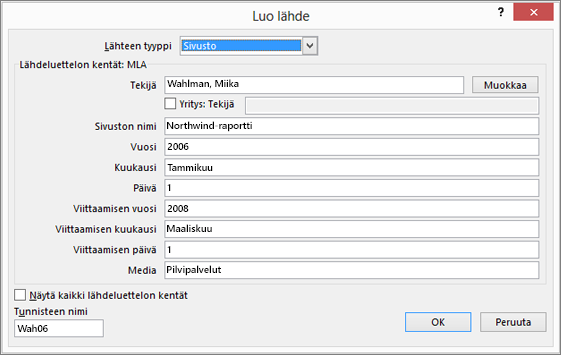Word voit helposti lisätä lainauksia, kun kirjoitat asiakirjaa, jossa sinun on lainattava lähteitä, kuten tutkimuspaperia. Lainauksia voi lisätä eri muodoissa, kuten APA,Chicago-tyyli, GOST, IEEE, ISO 690 ja MLA. Tämän jälkeen voit luoda lähdeluettelon lähteistä, joita käytit paperin kirjoittamiseen.
Kun haluat lisätä lainauksen asiakirjaan, lisää ensin käytetty lähde.
Uuden lainauksen ja lähteen lisääminen asiakirjaan
-
Valitse Viittaukset-välilehden Lainaukset & Lähdeluettelo-ryhmässäTyyli-kohdan vieressä oleva nuoli ja valitse tyyli, jota haluat käyttää lainauksessa ja lähteessä. Esimerkiksi yhteiskuntatieteissä lainaukset ja lähteet muotoillaan asiakirjoissa tavallisesti käyttämällä MLA- tai APA-tyylejä.
-
Valitse lainattavan lauseen tai lauseen lopusta.
-
Valitse Viite-välilehdessäLisää lainaus ja tee sitten jokin seuraavista:
-
Jos haluat lisätä lähdetiedot, valitse Lisää uusi lähde ja valitse sitten Luo lähde -valintaikkunassa Lähdetyyppi-kohdan vieressä oleva nuoli ja valitse käytettävän lähteen tyyppi (esimerkiksi kirjan osa tai sivusto).
-
Jos haluat lisätä paikkamerkin, jotta voit luoda lainauksen ja täyttää lähdetiedot myöhemmin, valitse Lisää uusi paikkamerkki. Lähteiden hallinnassa paikkamerkin lähteiden viereen tulee näkyviin kysymysmerkki.
-
-
Jos valitsit lähteen lisäämisen, anna lähteen tiedot. Jos haluat lisätä lisätietoja lähteestä, valitse Näytä kaikki lähdeluettelokentät -valintaruutu.
-
Kun olet valmis, valitse OK . Lähde lisätään lainauksena valitsemaasi kohtaan asiakirjassa.
Kun olet suorittanut nämä vaiheet, lainaus lisätään käytettävissä olevien lainausten luetteloon. Kun seuraavan kerran lainaat tätä viittausta, sinun ei tarvitse kirjoittaa sitä uudelleen. Sinun tarvitsee vain lisätä lainaus asiakirjaan. Kun olet lisännyt lähteen, saatat haluta muuttaa sitä myöhemmin. Katso ohjeet tähän kohdasta Lähteen muokkaaminen.
Huomautukset:
-
Jos olet lisännyt paikkamerkin ja haluat korvata sen lainaustiedoilla, katso lisätietoja artikkelista Lähteen muokkaaminen.
-
Jos valitset lähteiden tyyliksi GOST- tai ISO 690 -tyylin eikä lainaus ole yksilöllinen, lisää vuoteen kirjain. Esimerkki: [Pasteur, 1848a].
-
Jos valitset ISO 690 -numeerisen viittauksen ja lainaukset eivät edelleenkään näy peräkkäin, sinun on valittava ISO 690 -tyyli uudelleen ja järjestys on sitten enter-näppäintä painamalla.
Lainausten lisääminen asiakirjaan
-
Valitse lainattavan virkkeen tai lauseen lopusta ja valitse viittaukset-välilehden Lainaukset & Lähdeluettelo-ryhmässäLisää lainauksia.
-
Valitse Lisää lainaus -kohdan alapuolella olevasta lainausten luettelosta haluamasi lainaus.
Lähteen etsiminen
Käytettyjen lähteiden luettelo voi muodostua pitkäksi. Voit toisinaan joutua hakemaan toisessa asiakirjassa käytetyn lainauksen lähdetiedot.
-
Valitse Viittaukset-välilehdenLainaukset & Lähdeluettelo-ryhmässäLähteiden hallinta.
Jos avaat uuden asiakirjan, jossa ei vielä ole lainauksia, kaikki aiemmissa asiakirjoissa käyttämäsi lähteet näkyvät Pääluettelo-kohdassa.
Jos avaat asiakirjan, joka sisältää lainauksia, lainausten lähdetiedot näkyvät Nykyinen luettelo ‑kohdassa. Kaikkien aiemmissa asiakirjoissa tai nykyisessä asiakirjassa käytettyjen lainausten lähteet näkyvät Pääluettelo-kohdassa.
-
Kun haluat etsiä tietyn lähteen, tee jokin seuraavista:
-
Lajittele tiedot lajittelukentässä tekijän, otsikon, lainauksen tunnisteen tai vuoden perusteella ja etsi sitten haluamasi lähde lajitellusta luettelosta.
-
Kirjoita Etsi-kenttään etsittävän lähteen otsikko tai tekijän nimi. Luettelo pienenee dynaamisesti vastaamaan hakusanaa.
-
Huomautus: Valitsemalla Selaa-painikkeenLähteiden hallinnassa voit valita toisen perustyyliluettelon, josta voit tuoda uusia lähteitä asiakirjaan. Voit esimerkiksi muodostaa yhteyden tiedostoon, joka sijaitsee jaetussa palvelimessa, tutkijakollegan tietokoneessa tai palvelimessa tai yliopiston tai tutkimuslaitoksen isännöimässä verkkosivustossa.
Lähteen muokkaaminen
-
Valitse Viittaukset-välilehdenLainaukset & Lähdeluettelo-ryhmässäLähteiden hallinta.
-
Valitse Lähteiden hallinta -valintaikkunan Perustyyliluettelo - tai Nykyinen luettelo -kohdassa lähde, jota haluat muokata, ja valitse sitten Muokkaa.
Huomautus: Jos haluat muokata paikkamerkkiä lainaustietojen lisäämiseksi, valitse paikkamerkki Nykyisestä luettelosta ja valitse Muokkaa.
-
Tee haluamasi muutokset Muokkaa lähdettä -valintaikkunassa ja valitse OK.